March 6
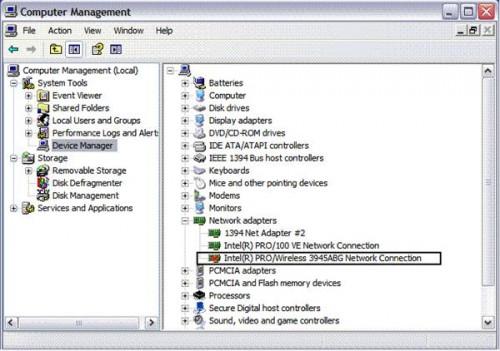
A differenza di brillanti, scintillanti, nuovi elettrodomestici in acciaio inox, a volte meno di fresco è abbastanza buono. Nel caso di controllare il computer per guasti hardware, Gestione periferiche è l'equivalente di affidabilità vecchia Betsy - che Modello T che mantiene ancora chugging destra lungo. Potrebbe odore strano, ma almeno si sa che funziona. Potete contare su Gestione periferiche di omettere i fronzoli e le emozioni, ma vi dico quello che c'è da sapere riguardo all'hardware del computer. E 'lo strumento di controllo diagnostico che finora ha resistito alla prova del tempo e si spera non potrà mai svanire.
1 Fare clic su "Start" e selezionare "Strumenti di amministrazione". Avanti, selezionare "Gestione computer e quindi scegliere" Device Driver ".
2 Mostra l'elenco dei componenti hardware installati sul lato destro dello schermo di visualizzazione. Avanti, fare clic su un nodo di espansione (il segno più accanto alla categoria di hardware principale) per visualizzare l'elenco dei componenti hardware installati sotto quella categoria principale. Se si vede una "X" alla sinistra del breve descrizione del titolo, fare clic destro sul hardware selezionato. Se c'è un opzione "Abilita Driver" e si desidera utilizzare il dispositivo, fare clic su di esso per attivare il componente hardware. Per le altre opzioni di risoluzione dei problemi, passare alla Fase 3.
Selezionare "Proprietà" e andare alla scheda "Driver". Scegliere l'opzione "Aggiorna driver". Se un problema è ancora presente dopo il driver è stato aggiornato, tornare alla scheda Driver e selezionare l'opzione "Ripristino driver". (Nota: In questo caso, potrebbe essere necessario "Driver Rollback" due volte al fine di ottenere l'hardware tornare a uno stato operativo.)
4 Ripetere i punti 2 e 3, passando per tutto l'hardware installato e, se lo si desidera, intervenendo su quelli con una "X" accanto a loro.
5 Se, dopo aver installato o comunque modificare qualsiasi componente hardware, si verificano ancora problemi con esso, disattivare seguendo passo 1, e quindi fare clic destro sul componente e selezionare l'opzione "Disattiva".
